Puede compartir una pizarra en una sesión de Teams de dos formas diferentes:
- Comparta la pizarra de la propia herramienta.
Barra de herramientas > Compartir > Pizarra.
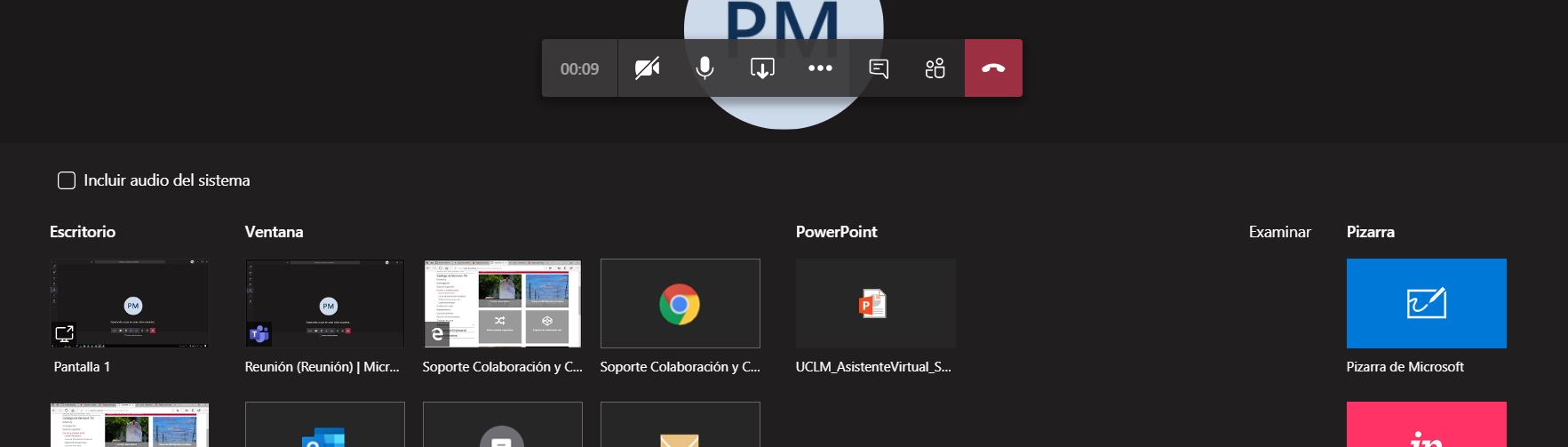
- O bien , ejecute la aplicación Whiteboard en su ordenador y comparta la aplicación en su sesión Teams.
Barra de herramientas > Compartir > Escritorio o pantalla con aplicación de pizarra.
Para publicar mi pizarra en Teams:
- Seleccione el icono de la parte superior derecha de la aplicación Whiteboard.

- Elija
Publicar en Teams > Equipo > Canal.
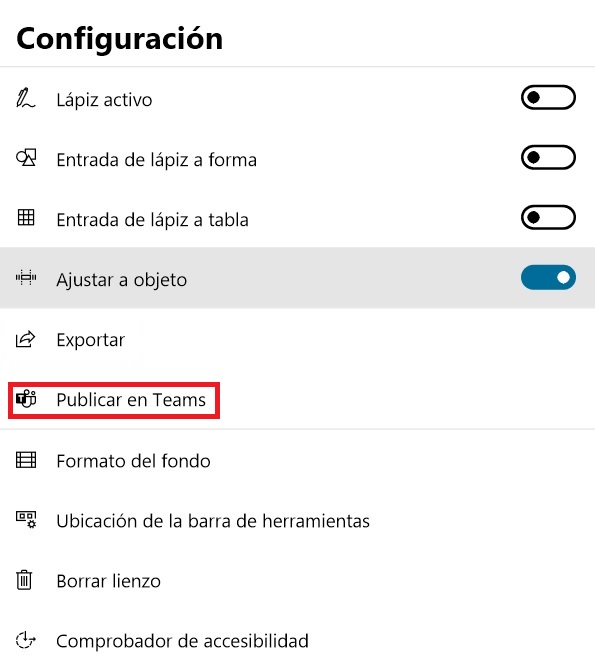
- El vínculo de la pizarra aparecerá en el chat del canal que ha elegido para publicarla.
Todos los asistentes de una Sesión temas tendrán acceso a la pizarra una vez finalice la sesión:
- Si ha compartido mediante la pizarra de Teams. Aparecerá disponible en una pestaña denominada pizarra:
Los organizadores, moderadores y asistentes a una sesión Teams pueden dibujar en una pizarra:
- Sólo los organizadores y moderadores podrán compartir su contenido.
- Si no desea que todos los asistentes puedan dibujar en su pizarra. Ejecute el cliente de Whiteboard y comparta su pizarra desde el cliente.
Puedo insertar imágenes seleccionando el icono de imágenes a nuestro lienzo:
- Puede seleccionar una imagen de la biblioteca de nuestro dispositivo, una imagen de Bing (herramienta de motor de búsqueda de propiedad de Microsoft) o agregar una imagen desde la cámara de nuestro equipo.
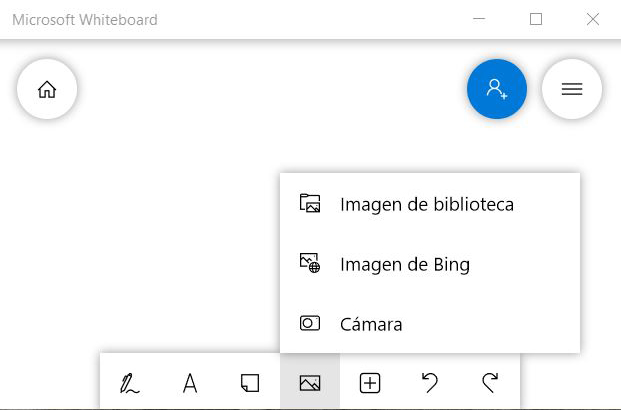
Puedo incorporar a la pizarra Documentos PDF, Word y Powerpoint, así mismo puedo agregar una plantilla de las que están disponibles en la aplicación, insertar notas y crear una lista.
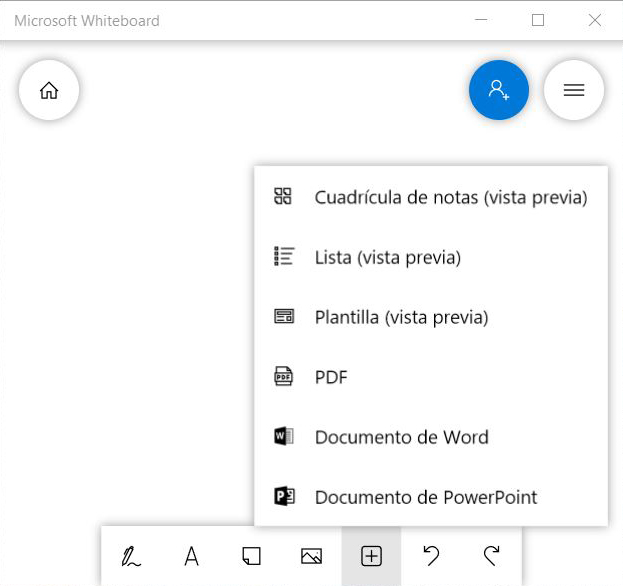
Las pizarras que Vd. inicie quedarán por defecto almacenadas, pudiendo volver a ellas cuando lo desee. También puede almacenar su pizarra en un fichero PNG o SVG:
- Elija el icono de tres barras horizontales de la parte superior

- Seleccione
Exportar > imagen (PNG o SVG).
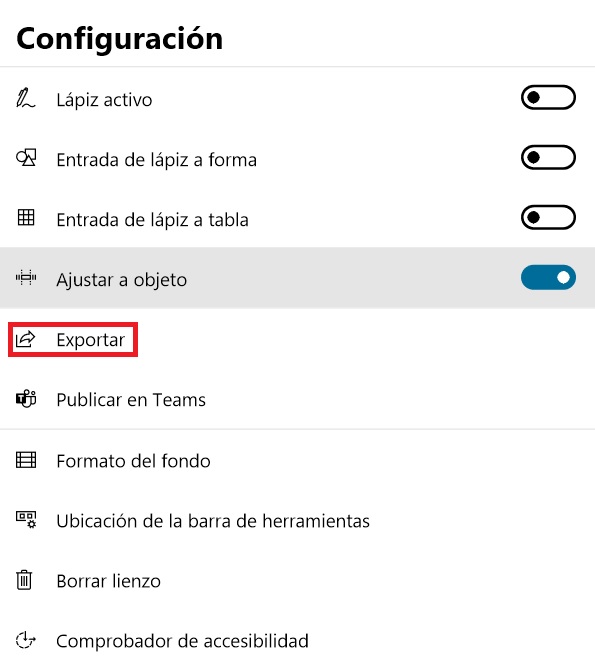
Para el uso de esta aplicación desde Teams:
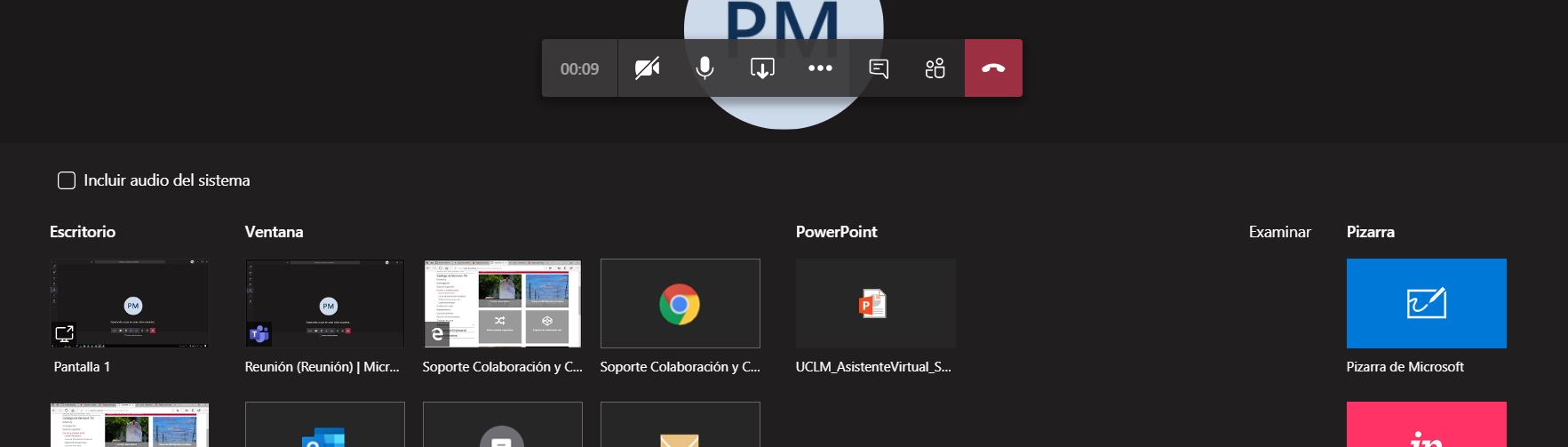
- El cliente de Microsoft Whiteboard no está disponible para MacOS, puede usar la aplicación vía web.